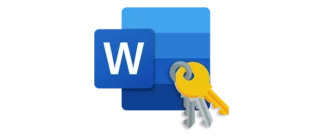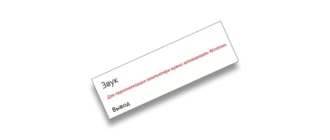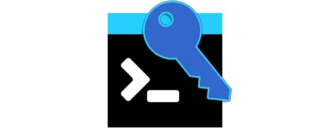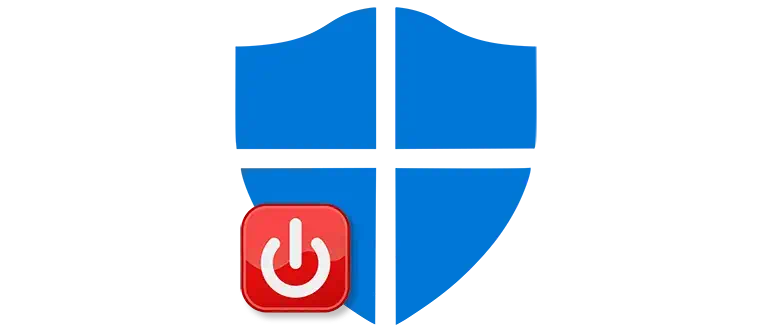
Штатный антивирус десятой версии операционной системы от Microsoft иногда не помогает нам, а мешает. Например, когда мы пытаемся установить заведомо безопасную и полезную программу, а защитник Windows 10 препятствует в этом. В таких случаях пользователю приходится отключать последний для продолжения инсталляции. Предлагаем в виде подробной пошаговой инструкции со скриншотами разобраться, как это правильно делается.
Способы отключения Защитника
Существует сразу несколько способов, позволяющих отключить антивирус Windows 10. Мы можем использовать специальную утилиту или на время деактивировать антивирус в настройках. Рассмотрим оба варианта.
Настройки операционной системы
Начнем с простого. Для того чтобы временно отключить защитник Windows 10 в настройках ОС нужно действовать следующим образом:
- Открываем меню «Пуск» и жмем на иконку с изображением шестеренки.
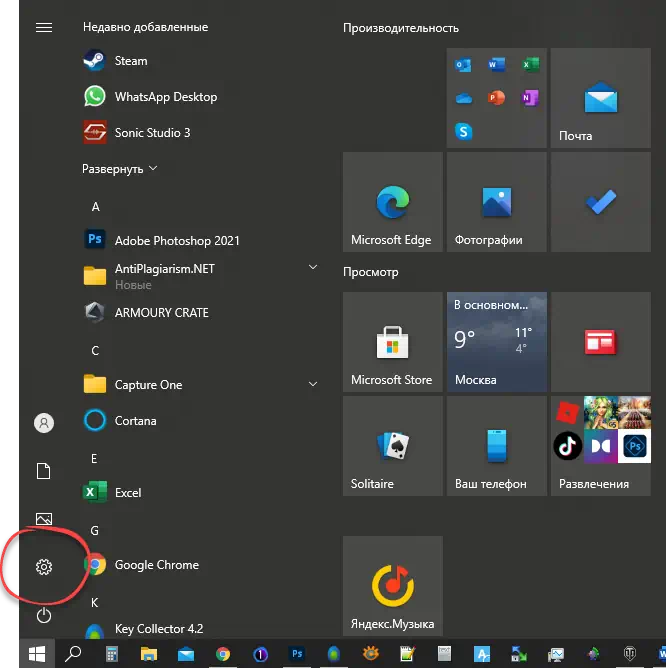
- В открывшихся параметрах выбираем плитку «Обновление и безопасность».
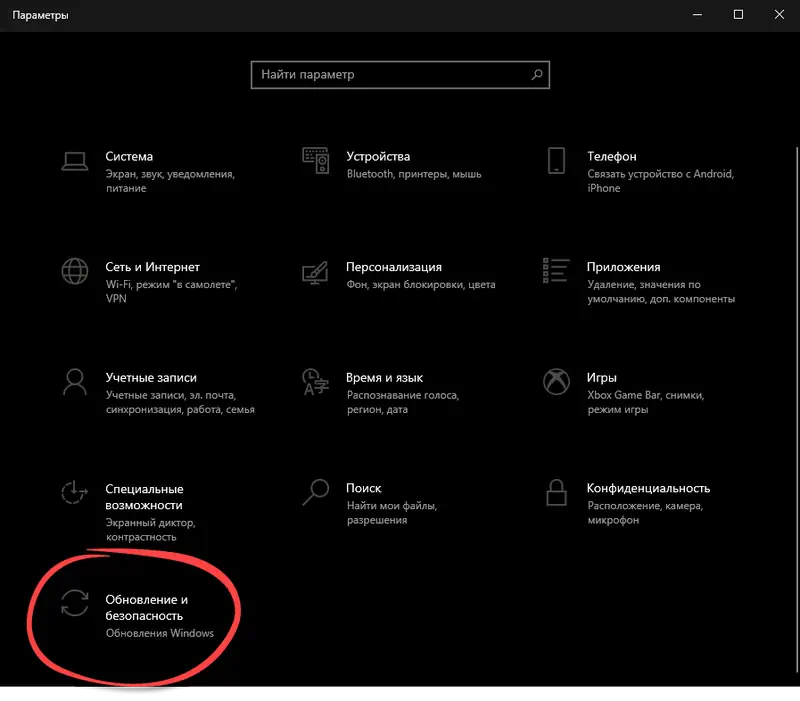
- Дальше в левой части окна переключаемся к пункту «Безопасность Windows», а в правой нажимаем «Защита от вирусов и угроз».
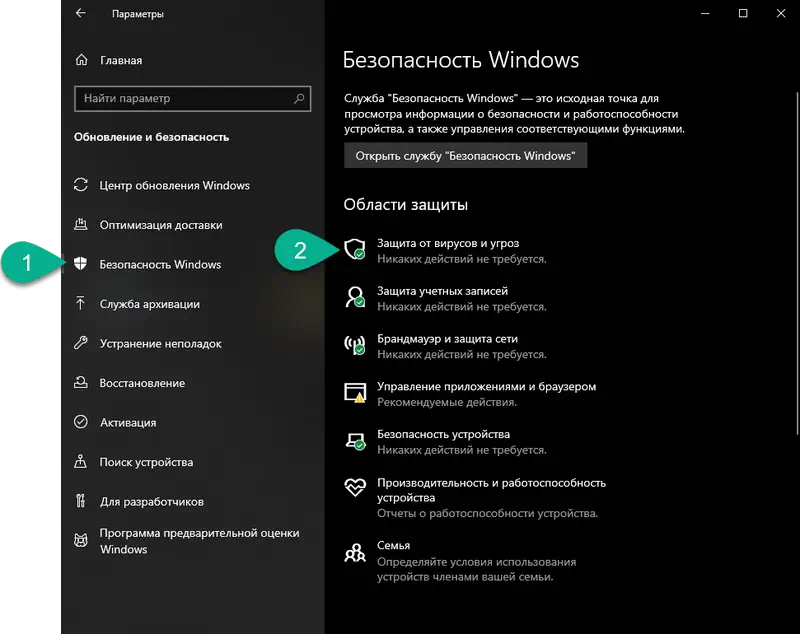
- Дальше кликаем по ссылке «Управление настройками».
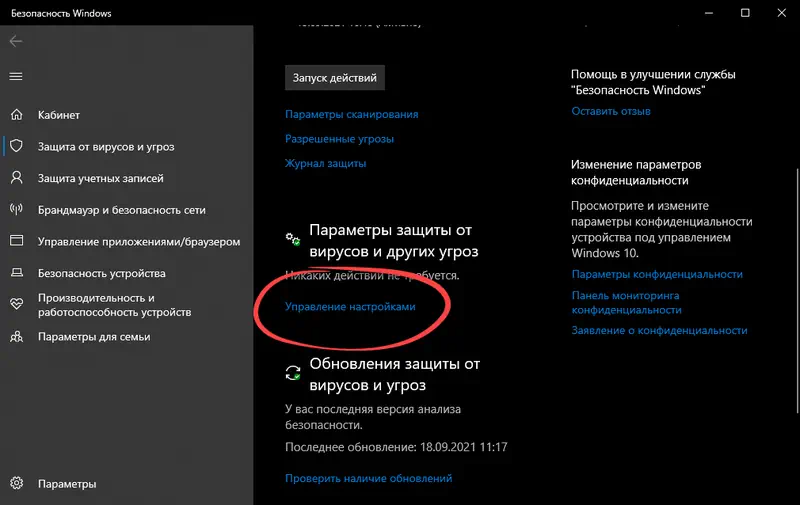
- Поочередно активируем каждый из триггеров, обозначенных цифрами на скриншоте ниже.
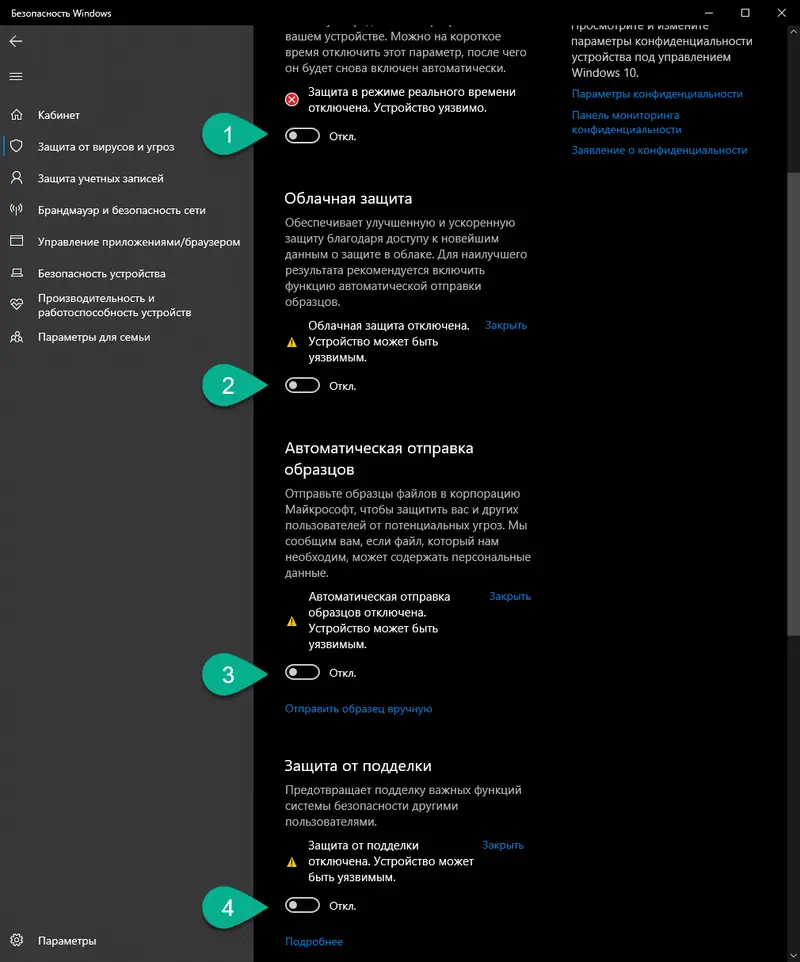
В результате служба защитника будет полностью отключена.
Обратите внимание: через некоторое время операционная система автоматически включает Защитник Windows 10. Сразу после его отключения приступайте к установке нужной программы или использованию активатора.
Используем стороннее ПО
Еще один вариант, который предусматривает использование стороннего программного обеспечения и таким образом позволяет легко отключить брандмауэр защитника Windows 10 навсегда:
- Перейдите в самый конец странички и скачайте активатор, который содержит инструмент для отключения защитника Windows 10. Распакуйте программу и от имени администратора запустите исполняемый файл, обозначенный на скриншоте.
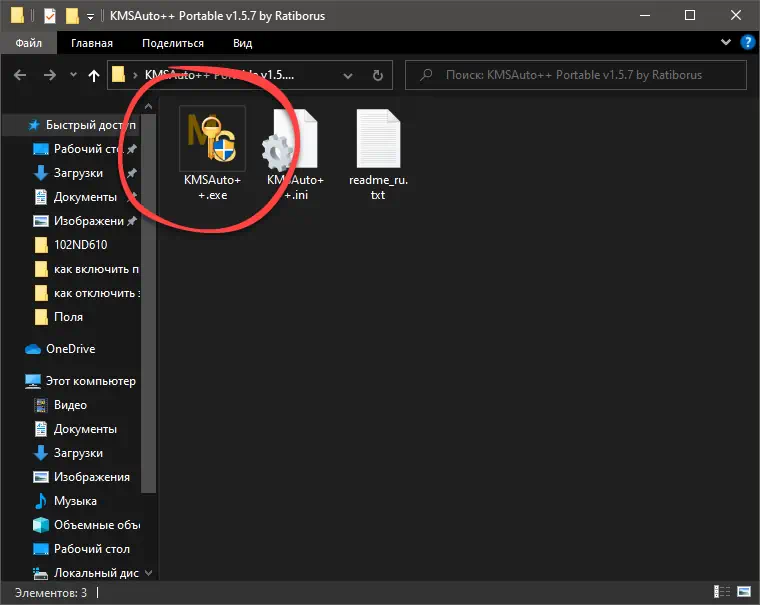
- Выберите кнопку с надписью «Defender Tools».
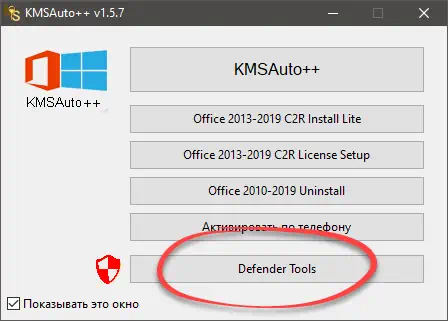
- На следующем этапе нажмите кнопку «Отключение Защитника Windows».
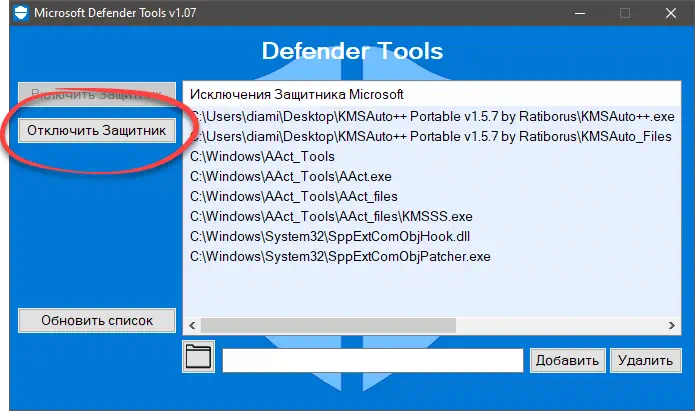
Готово. Защита от установки программ отключена и теперь вы можете установить то приложение, которое раньше блокировал антивирус.
Скачать активатор
Именно данный активатор содержит утилиту для автоматического отключения защитника Windows 10 Pro при работе с KMS.
Внимание: данная инструкция актуальна на 2024 год.
Видеоинструкция
Данное видео тоже станет полезным и обязательно дополнит приведенную выше текстовую инструкцию, в которой говорится, как отключить Windows 10 Defender.
Вопросы и ответы
Надеемся никаких вопросов после прочтения инструкции у вас не появится. Если в результате что-то будет не получаться и появятся сложности, просто перейдите ниже и оставьте свой комментарий, в котором максимальном подробном опишите сложившуюся ситуацию. Мы постараемся отреагировать как можно быстрее и помочь советом.